Hẳn bạn đã từng nhiều lần “mê mệt” một video ca nhạc, một đoạn phim hay ho trên Youtube và ước gì có thể tải chúng về điện thoại iPhone để thưởng thức mọi lúc mọi nơi mà không cần kết nối internet. Bài viết này sẽ “mách nước” cho bạn những Cách Tải Video Trên Youtube Về điện Thoại Ip đơn giản và hiệu quả nhất.
Tại Sao Phải Tải Video Youtube Về iPhone?
Mặc dù Youtube cho phép người dùng xem video trực tuyến miễn phí, nhưng việc tải video về máy mang lại nhiều lợi ích thiết thực như:
- Xem video offline: Thưởng thức video yêu thích mọi lúc mọi nơi, không lo gián đoạn bởi kết nối internet kém.
- Tiết kiệm dung lượng 3G/4G: Không cần tốn dung lượng mạng di động mỗi khi xem lại video.
- Chia sẻ video dễ dàng: Gửi video cho bạn bè qua các ứng dụng chat, mạng xã hội mà không cần tốn thời gian upload lại.
Tuy nhiên, việc tải video từ Youtube có thể vi phạm điều khoản sử dụng của ứng dụng và bản quyền của chủ sở hữu video. Hãy cân nhắc kỹ lưỡng và sử dụng cho mục đích cá nhân, phi thương mại.
Các Phương Pháp Tải Video Youtube Về Điện Thoại IP
Có nhiều cách để tải video Youtube về iPhone, từ việc sử dụng ứng dụng của bên thứ ba đến tận dụng các trang web trực tuyến. Dưới đây là một số phương pháp phổ biến và dễ thực hiện nhất:
1. Sử Dụng Ứng Dụng Documents by Readdle
Documents by Readdle là một ứng dụng quản lý file đa năng cho iOS, cho phép bạn tải video Youtube một cách dễ dàng.
Bước 1: Tải và cài đặt ứng dụng Documents by Readdle từ App Store.
Bước 2: Mở ứng dụng Youtube trên iPhone và tìm kiếm video bạn muốn tải về.
Bước 3: Sao chép đường dẫn (link) của video.
Bước 4: Mở ứng dụng Documents by Readdle, chọn biểu tượng trình duyệt web (hình la bàn) ở góc dưới bên phải.
Bước 5: Truy cập vào trang web https://en.savefrom.net/ hoặc bất kỳ trang web tải video Youtube nào khác.
Bước 6: Dán đường dẫn video vào ô trống và chọn định dạng video bạn muốn tải về (MP4, 3GP,…).
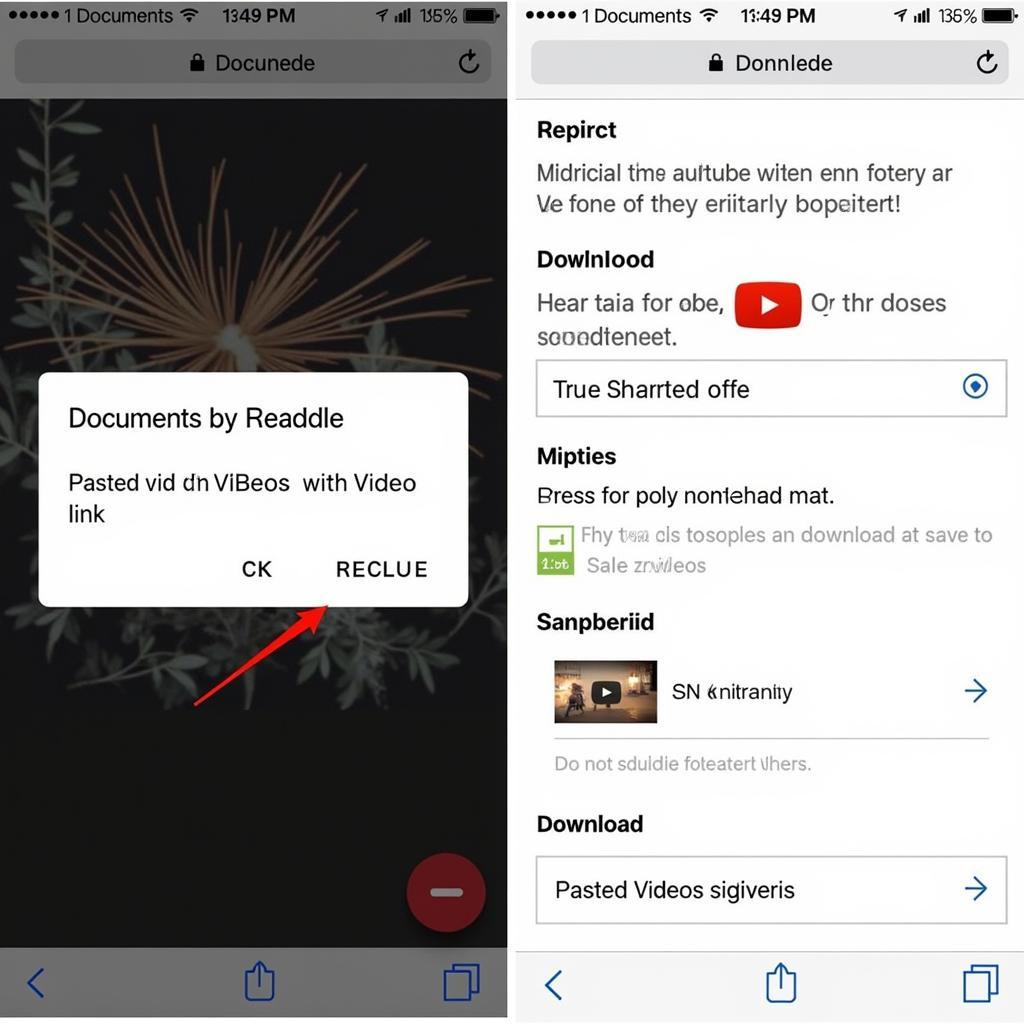 Tải video Youtube bằng Documents by Readdle
Tải video Youtube bằng Documents by Readdle
Bước 7: Chọn vị trí lưu trữ video trên ứng dụng Documents by Readdle.
2. Sử Dụng Các Trang Web Tải Video Trực Tuyến
Ngoài Documents by Readdle, bạn có thể sử dụng các trang web tải video trực tuyến khác như:
- SaveFrom.net: Hỗ trợ tải video từ nhiều nền tảng khác nhau, bao gồm Youtube.
- Y2mate.com: Tốc độ tải nhanh, cho phép tải video với nhiều định dạng và chất lượng khác nhau.
- Fltto.com: Giao diện đơn giản, dễ sử dụng, hỗ trợ tải video và chuyển đổi định dạng video.
Lưu ý: Một số trang web tải video trực tuyến có thể chứa quảng cáo độc hại. Hãy cài đặt ứng dụng chặn quảng cáo trên trình duyệt web của bạn để đảm bảo an toàn.
3. Sử Dụng Ứng Dụng Shortcut (Phím Tắt)
iOS 12 trở lên cho phép người dùng tạo các phím tắt (shortcut) để tự động hóa các tác vụ, bao gồm cả việc tải video Youtube.
Bước 1: Tải và cài đặt ứng dụng Shortcuts từ App Store (nếu chưa có).
Bước 2: Tìm kiếm và cài đặt shortcut tải video Youtube từ các nguồn đáng tin cậy (ví dụ: RoutineHub).
Bước 3: Mở ứng dụng Youtube và tìm kiếm video muốn tải về.
Bước 4: Chọn biểu tượng “Chia sẻ” (hình mũi tên) bên dưới video.
Bước 5: Chọn shortcut tải video Youtube đã cài đặt ở bước 2.
Bước 6: Chọn định dạng và chất lượng video, sau đó xác nhận tải về.
Lưu ý: Hãy cẩn thận khi cài đặt shortcut từ các nguồn không rõ nguồn gốc, vì chúng có thể chứa mã độc hại.
Một Số Lưu Ý Khi Tải Video Youtube Về Điện Thoại IP
- Luôn cập nhật phiên bản mới nhất cho ứng dụng và hệ điều hành iOS để đảm bảo tính bảo mật và ổn định.
- Chỉ tải video từ các nguồn đáng tin cậy để tránh virus và phần mềm độc hại.
- Tôn trọng bản quyền của chủ sở hữu video, không sử dụng video đã tải về cho mục đích thương mại.
Kết Luận
Trên đây là những cách tải video trên Youtube về điện thoại IP đơn giản và hiệu quả nhất. Hy vọng bài viết đã cung cấp cho bạn những thông tin hữu ích. Chúc bạn thành công!
FAQ
1. Tải video Youtube về iPhone có tốn phí không?
Hầu hết các ứng dụng và trang web tải video Youtube đều miễn phí. Tuy nhiên, một số ứng dụng có thể yêu cầu bạn trả phí để sử dụng các tính năng nâng cao như tải xuống không giới hạn hoặc loại bỏ quảng cáo.
2. Làm cách nào để tìm kiếm video trên Youtube?
Bạn có thể sử dụng thanh tìm kiếm ở đầu ứng dụng hoặc trang web Youtube để tìm kiếm video theo từ khóa, tên kênh hoặc danh sách phát.
3. Tôi có thể tải video Youtube với chất lượng 4K về iPhone không?
Có, bạn có thể tải video Youtube với chất lượng 4K về iPhone nếu video đó có sẵn ở độ phân giải đó và thiết bị của bạn hỗ trợ phát lại video 4K.
4. Video Youtube tôi tải về được lưu trữ ở đâu?
Vị trí lưu trữ video Youtube tải về sẽ phụ thuộc vào phương pháp bạn sử dụng. Nếu bạn sử dụng ứng dụng Documents by Readdle, video sẽ được lưu trữ trong ứng dụng đó. Nếu bạn sử dụng trang web tải video trực tuyến, video thường được lưu trữ trong thư mục “Downloads” trên thiết bị của bạn.
5. Tại sao tôi không thể tải video Youtube về iPhone?
Có thể có một số lý do khiến bạn không thể tải video Youtube về iPhone, chẳng hạn như kết nối internet kém, video không khả dụng ở quốc gia của bạn hoặc ứng dụng/trang web tải video đang gặp sự cố.
Bạn Cần Hỗ Trợ Thêm?
Nếu bạn cần hỗ trợ thêm về cách tải video trên youtube về điện thoại ip, hãy liên hệ Số Điện Thoại: 0977602386, Email: [email protected] Hoặc đến địa chỉ: XXW4+72M, Việt Hưng, Hạ Long, Quảng Ninh, Việt Nam. Chúng tôi có đội ngũ chăm sóc khách hàng 24/7.